연령고하 전국민이 사용하는 어플을 꼽으라면 바로 카카오톡을 이야기할 수 있는데요. 해외 이용자들은 그다지 많지 않지만 국내에서는 벌써 수년째 압도적으로 사용량이 많은 메신저 어플이 바로 카톡입니다.

카카오톡은 초반에는 단순히 메세지를 전달하는 메신저에서 출발하였으나 진화를 거듭하여 지금은 상당히 많은 유용한 기능을 보유하고 있습니다. 그중 단체방 단톡방 기능은 여러 사람들이 참여하여 이야기를 주고 받고 회의도 할 수 있는 유용한 기능인데요.
젊은 세대들은 어려서부터 스마트폰과 인터넷을 이용하여 단톡방을 만드는 것이 어렵지 않지만 이제 카톡을 시작하는 연령이 조금 있으신 분들은 카톡이용이 힘들게만 느껴지는 것이 사실입니다.
쉽고 빠르게 카카오톡 단체방 단톡방 만드는 방법에 대해 궁금하시다면 아래 글을 참고해주세요.
카카오톡 단체방 카톡 단톡방 1분 완성
카카오톡 어플을 실행한 후에 아래 사진의 순서대로만 진행해주세요. 금방 단체방 단톡방을 만드실 수 있습니다. 한 번 하기가 힘들지 해놓고 보면 그다지 어렵지 않습니다. 그럼 시작해보겠습니다.

카카오톡 어플을 실행한 후에 맨 밑에 보면 위와 같은 4가지 모양이 있는데 두 번째 대화모양을 선택합니다.

일반채팅, 비밀채팅, 오픈채팅 중 '일반채팅'을 눌러주세요.

카카오톡 단체방 단톡방에 참여시키고 싶은 친구들을 선택해주세요. 체크한 친구들만 단톡방에 초대가 됩니다.

체크를 하면 위에 초대한 친구들이 나타나게 됩니다. 더 추가할 친구가 없는지 확인한 후 우측 상단 모서리 부분의 '확인' 버튼을 눌러주세요.

카카오톡 단체방 단톡방이 개설되었습니다. 정식 명칭은 그룹채팅으로 내가 초대한 사람과 본인가지 포함해서 총 몇명이 들어와있는지 숫자로 표기가 되어 있습니다. 바로 단체방 안에서 대화를 하실 수 있습니다.

지금까지는 카카오톡 단체방 단톡방을 생성하는 것을 알아보았다면 이번에는 단톡방의 이름을 설정하는 방법에 대해 알아보겠습니다.

아주 간단합니다. 채팅방 이름란에 본인이 적고 싶은 방 이름을 쓰기만 하면 됩니다.
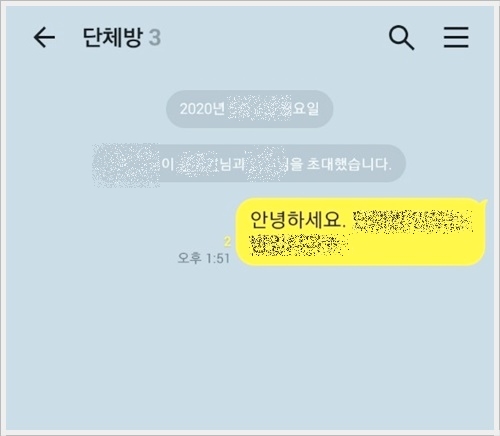
여기서는 '단체방' 으로 이름을 붙여보았습니다.

방 이름과 방금 제가 써 넣은 인사말이 보이지요? 채팅 리스트에는 내가 참여 중인 대화방 목록이 전부 뜨게 됩니다. 참고로 카카오톡 단체방 단톡방은 여러개 만들어도 무방하기 때문에 필요한만큼 생성하여 사용하시면 됩니다.

만약 단체방의 이름을 변경하고 싶거나 즐겨찾기에 추가하고 싶다면 해당 채팅방에 손가락을 갖다대로 2~3초가 계속 터치해주면 사진과 같은 메뉴창이 나타나게 됩니다. 메뉴창에서 사용하고 싶은 기능을 설정하면 됩니다.

채팅 창 안에서도 우측 모서리 부분의 줄버튼을 누르면 단톡방 설정을 변경할 수 있습니다.

설정 버튼을 눌러서도 채팅방의 상태와 기능을 설정할 수 있습니다.

이곳에서는 단톡방의 배경화면의 색을 변경할 수 있고 사진을 깔아놓을 수도 있습니다. 또한 채팅방의 알림음도 설정이 가능한데요. 각 방바다 다른 알림음을 설정해놓는다면 어떤 방에서 이야기를 나누는지 소리만으로도 식별이 가능해집니다.
지금까지 카카오톡 단체방 단톡방 만드는 법에 대해 알아보았는데요. 생각외로 참 간단하죠. 몇 번 반복해보면 습득하실 수 있으니 포기하지마시고 천천히 따라해보시길 바랍니다.
'IT' 카테고리의 다른 글
| psd 뷰어 파일 바로보기 (0) | 2020.10.30 |
|---|---|
| 누끼 따는 사이트 여기 추천 (0) | 2020.10.09 |
| internetsafezone 초간단 삭제방법 (0) | 2020.07.17 |
| wizvera delfino handler 초간단 삭제방법 (0) | 2020.06.07 |
| asdf service application 정보와 실행 중지방법 (0) | 2020.06.03 |



